
Ang screenshot ay ginagawang posible upang kunan ng larawan at i-save bilang isang buong larawan na nangyayari sa screen ng smartphone. Para sa mga may-ari ng mga device mula sa Samsung Company ng iba't ibang taon ng release mayroong sariling mga pagpipilian para sa paggamit ng function na ito.
Lumikha ng isang screenshot sa smartphone Samsung
Susunod, isaalang-alang ang ilang mga paraan upang lumikha ng isang screen shot sa Samsung smartphone.Paraan 1: Pro screenshot.
Maaari kang gumawa ng isang screenshot gamit ang iba't ibang mga programa mula sa Direktoryo ng Play Market. Isaalang-alang ang mga hakbang-hakbang na pagkilos sa halimbawa ng screenshot ng application ng Pro.
I-download ang Screenshot Pro.
- Pumunta sa application, magbubukas ang iyong menu bago ka.
- Upang magsimula, pumunta sa tab na "Shoot" at tukuyin ang mga parameter na magiging maginhawa para sa iyo kapag nagtatrabaho sa mga screenshot.
- Pagkatapos i-set up ang application, mag-click sa "Start Shooting". Ang mga sumusunod ay ipapakita sa window ng babala ng alerto ng imahe, piliin ang "Start".
- Ang isang maliit na rektanggulo na may dalawang mga pindutan sa loob ay lilitaw sa display ng telepono. Kapag pinindot mo ang pindutan sa anyo ng aperture, magaganap ang screen capture. Tapikin ang pindutan sa anyo ng icon na "Stop" na magsasara ng application.
- Tungkol sa Pag-save Ang screenshot ay mag-uulat ng naaangkop na impormasyon sa panel ng Mga Abiso.
- Ang lahat ng naka-save na mga larawan ay matatagpuan sa gallery ng telepono sa folder na "Screenshots".



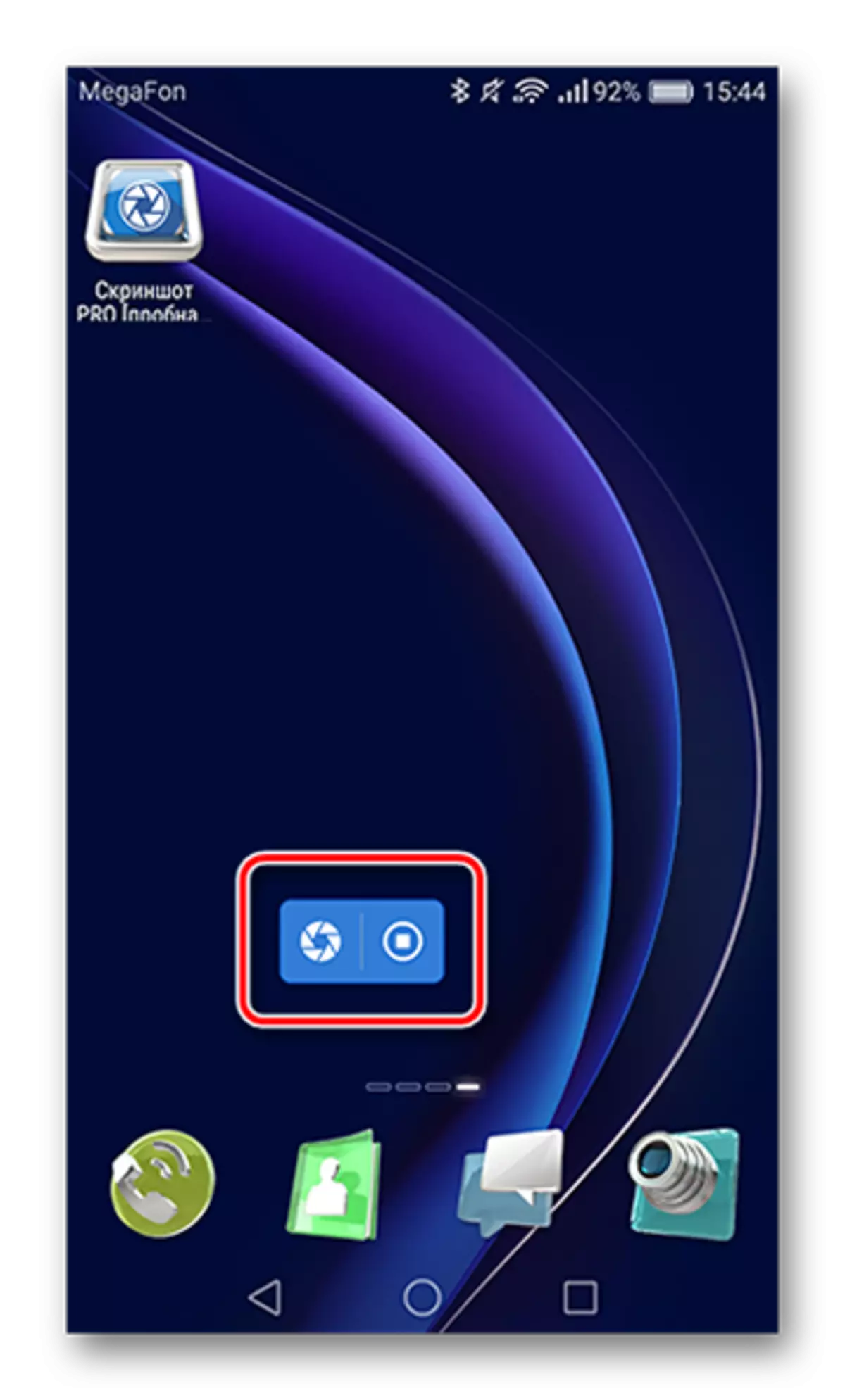

Ang pro screenshot ay magagamit sa anyo ng isang trial na bersyon, gumagana nang walang pagkaantala at may isang simple, user-friendly na interface.
Paraan 2: Gamit ang mga kumbinasyon ng mga pindutan ng telepono
Ang susunod ay nakalista posibleng mga kumbinasyon ng mga pindutan sa Samsung smartphone.
- "Home" + »Bumalik»
- "Home" + "Lock / Power"
- "Lock / Power" + »Dami pababa"
Mga may-ari ng telepono Samsung sa Android 2+ Upang lumikha ng isang screen, dapat mong salansan para sa ilang segundo "bahay" at ang "back" sensor button.

Kung naka-out ang screen shot, ang isang icon ay nagpapahiwatig na ang matagumpay na pagpapatupad ng operasyon ay lilitaw sa panel ng abiso. Upang magbukas ng screenshot, mag-click sa icon na ito.
Para sa Samsung Galaxy, inilabas pagkatapos ng 2015, mayroong isang solong kumbinasyon na "Home" + "Lock / Power".

I-click ang mga ito nang sama-sama at pagkatapos ng isang pares ng mga segundo maririnig mo ang tunog ng shutter ng camera. Sa sandaling ito, ang isang snapshot ng screen ay bubuo at sa itaas, sa status bar, makikita mo ang screenshot icon.

Kung ang pares ng mga pindutan ay hindi gumagana, iyon ay, isa pang pagpipilian.
Universal na paraan para sa maraming mga Android device, na maaaring angkop para sa mga modelo na walang "bahay" na mga pindutan. Hawakan ang kumbinasyon ng mga pindutan sa loob ng ilang segundo at sa oras na ito magkakaroon ng isang pag-click ng screen shooting.

Pumunta sa screenshot maaari mong kapareho ng inilarawan sa mga pamamaraan sa itaas.
Sa ganitong kumbinasyon ng mga pindutan sa mga aparatong Samsung ay natapos na.
Paraan 3: Land Gesture.
Ang opsyon sa paglikha ng screenshot na ito ay magagamit sa Smartphone Samsung Series Note at S. upang paganahin ang tampok na ito, pumunta sa menu na "Mga Setting" sa tab na "Advanced Function". Sa iba't ibang mga bersyon ng OS Android, maaaring may iba't ibang mga pangalan, kaya kung ang hanay na ito ay hindi, pagkatapos ay dapat mong mahanap ang "kilusan" o "pamamahala ng kilos".

Susunod, sa snapshot ng screen na may palad, ilipat ang slider sa kanan.

Ngayon, upang kumuha ng isang larawan ng screen, isakatuparan ang gilid ng palad mula sa isang frame ng display papunta sa isa pa - ang larawan ay agad na mai-save sa memorya ng iyong telepono.
Sa ganitong paraan, ang mga pagpipilian sa pag-agaw para sa kinakailangang impormasyon sa screen ay tumatakbo. Maaari mo lamang piliin ang naaangkop at pinaka-maginhawa para sa umiiral na smartphone ng Samsung.
